【DDSCAT——离散偶极近似仿真程序09】如何下载ifort安装文件
一、打开官网,找到下载位置
https://software.intel.com/en-us/articles/qualify-for-free-software
点击上述网址进入ifor下载官网,如下图。
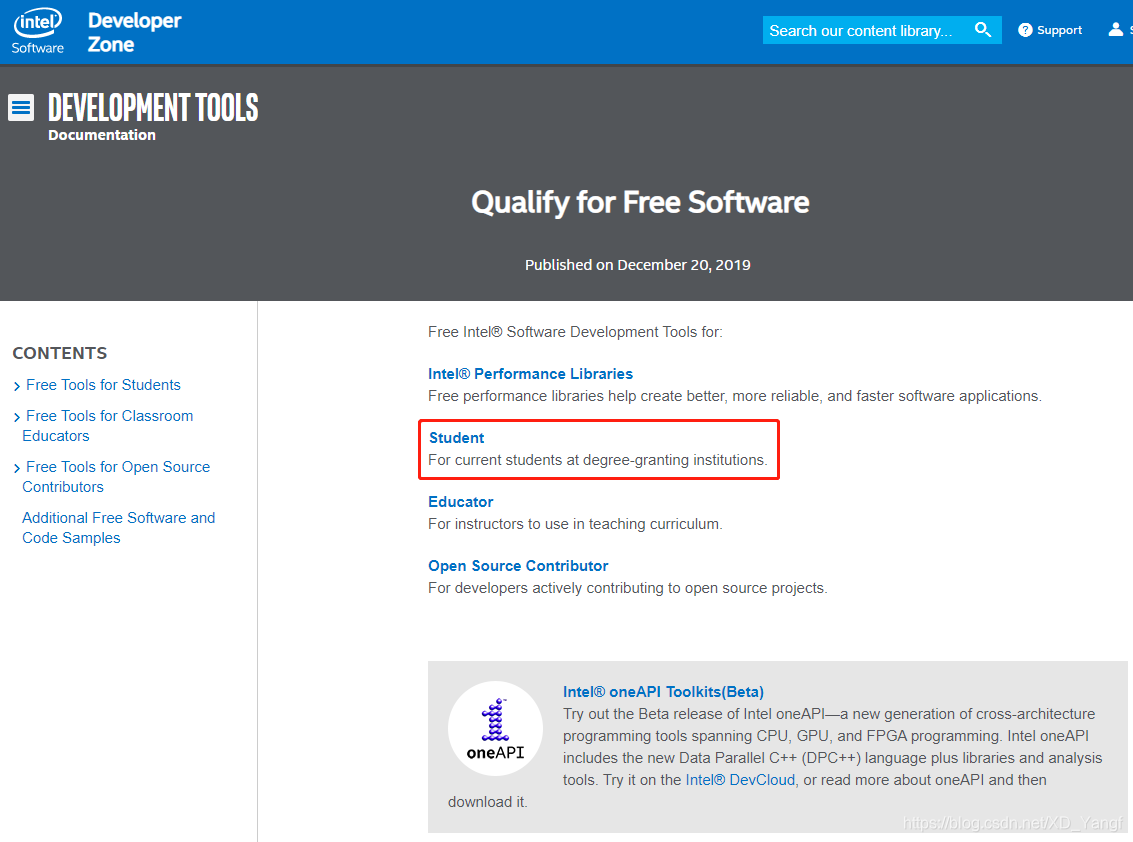
点击Student,进入学生免费版,并下拉页面至此。
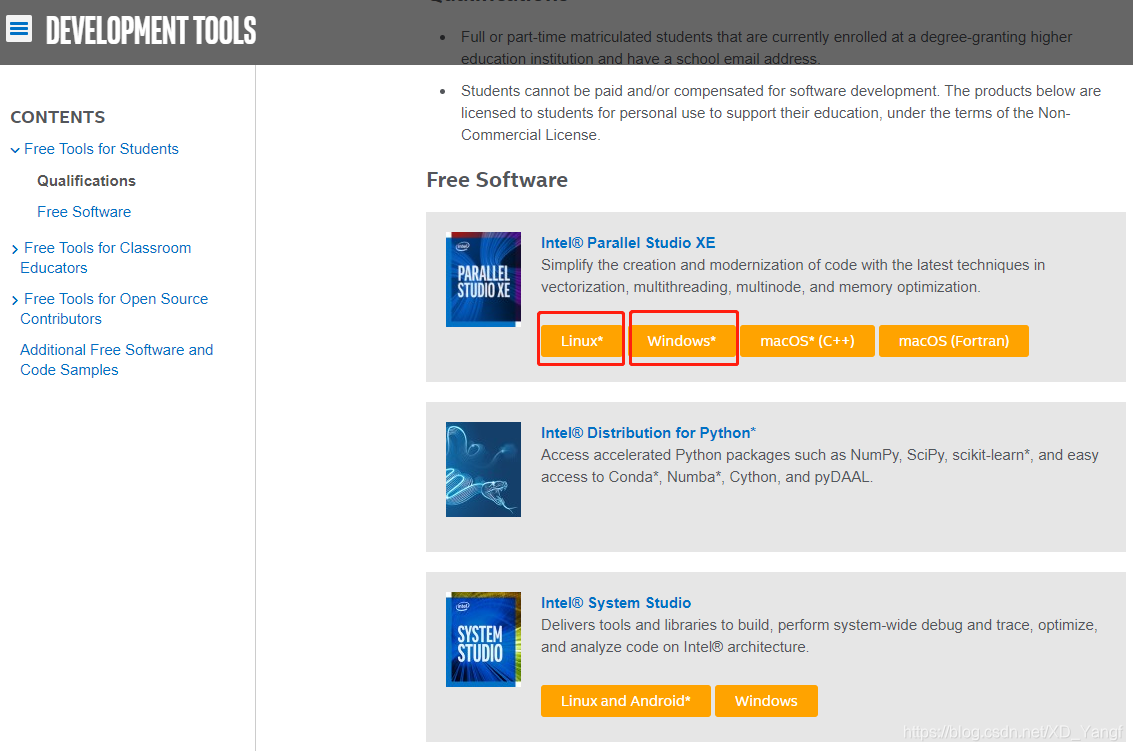
更具所需,点击下载Linux或Windows版本安装包。在此,我们选择了Linux。
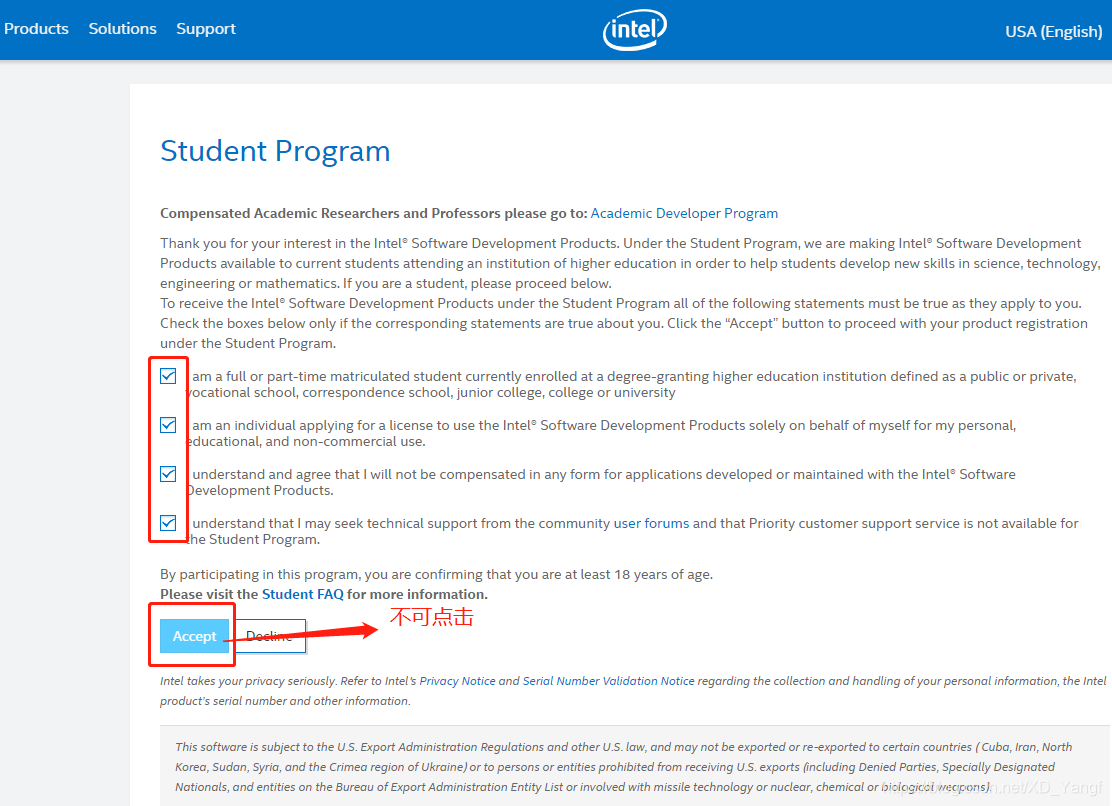
我们发现, 把所有的选框都勾上,Accept按钮也无法被点击。
二、如何解决下载协议无法点击Accept按钮
1)方法一,更改页面标签。
鼠标右击Accept,然后点击检查,这样能打开页面脚本。
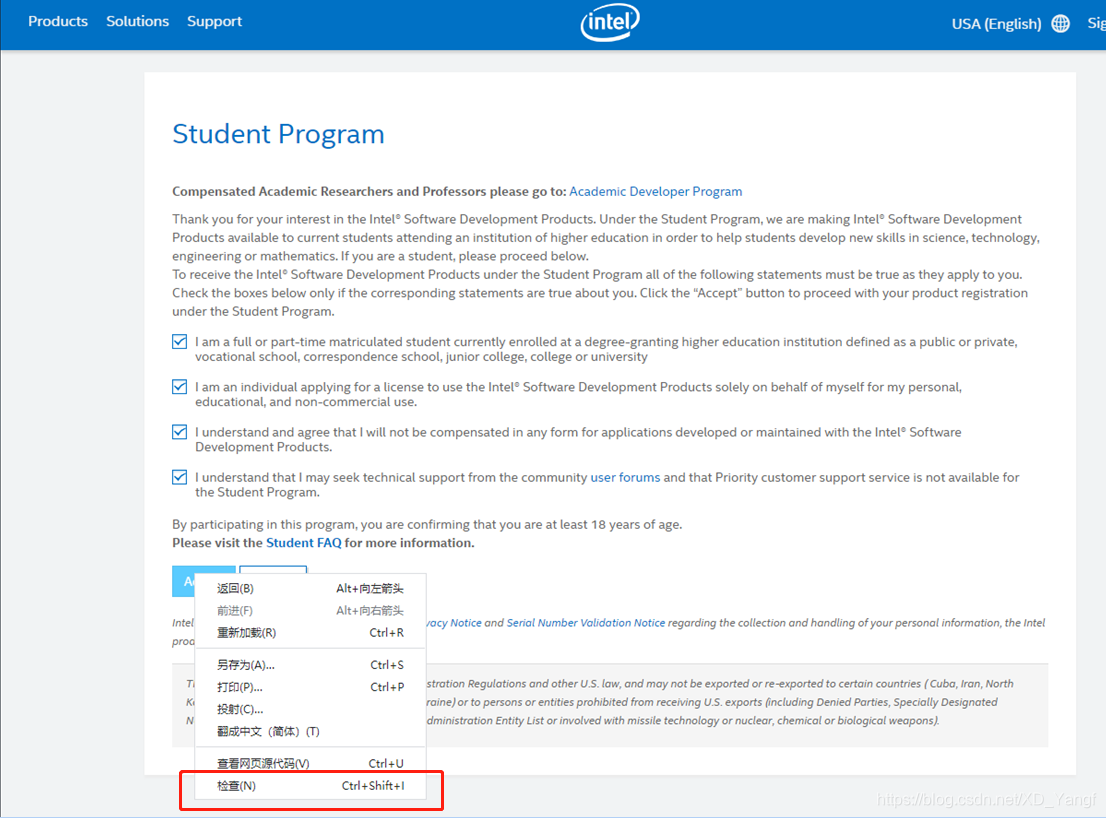
这样点击检查之后,页面信息会自动定位到Accept的位置。我们看到Accept跳转标签的class属性是disabled,说明此按钮是不可用的。
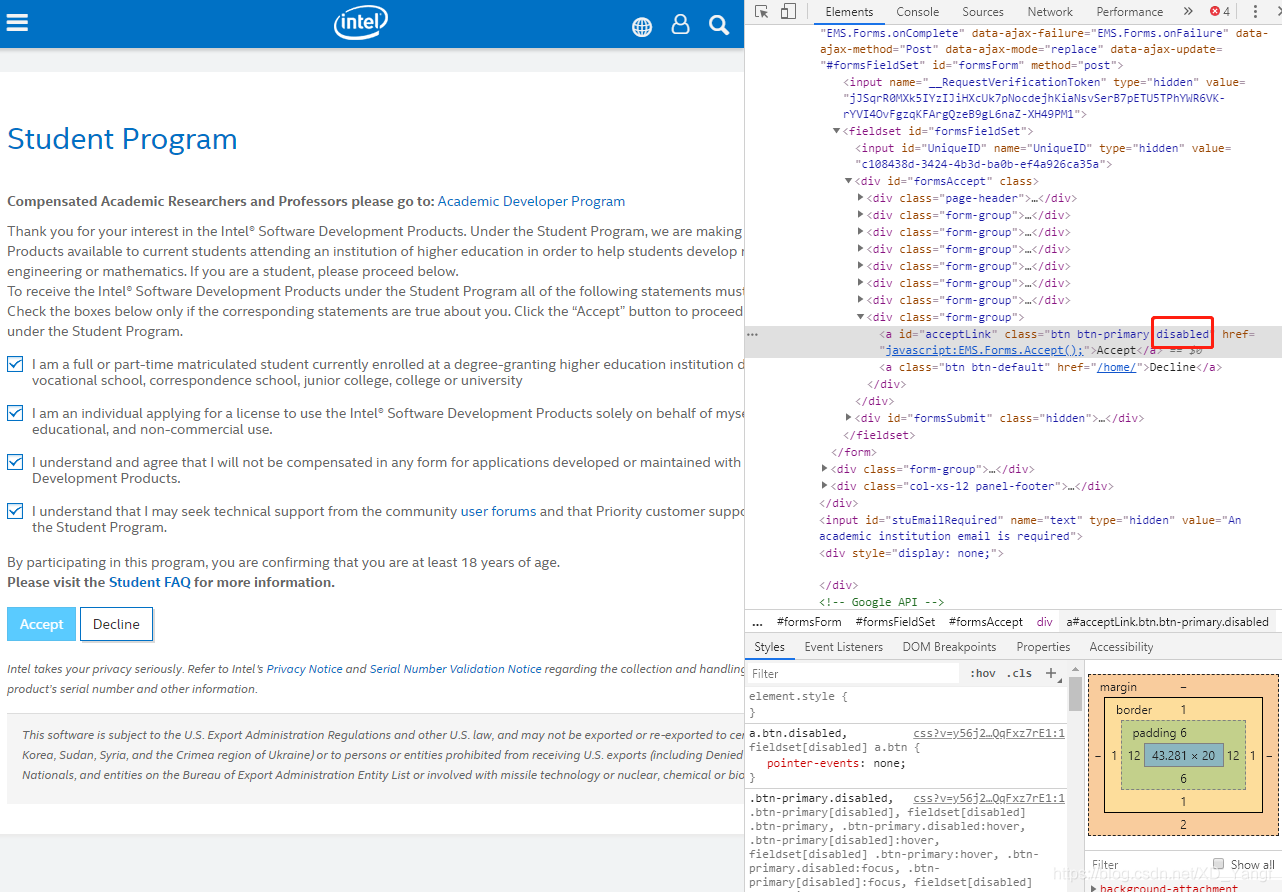
双击class属性的文本内容,可以对其进行更改。我们选择删掉disabled属性,则Accept按钮变就变成了可点击状态。
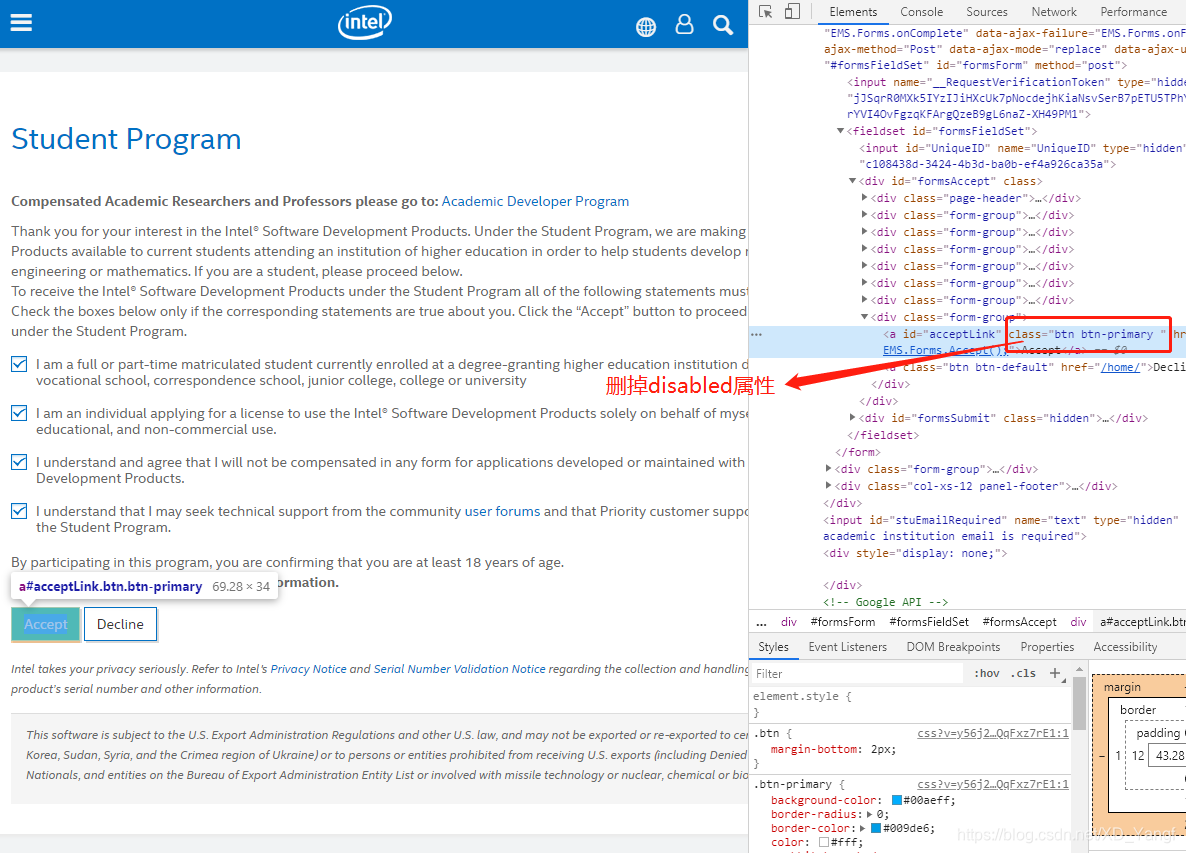
2)方法二,翻译页面为中文。
当我们使用Chrome浏览器时,选择翻译页面,神奇的事情发生了,接受(Accept)按钮又可以被点击了。
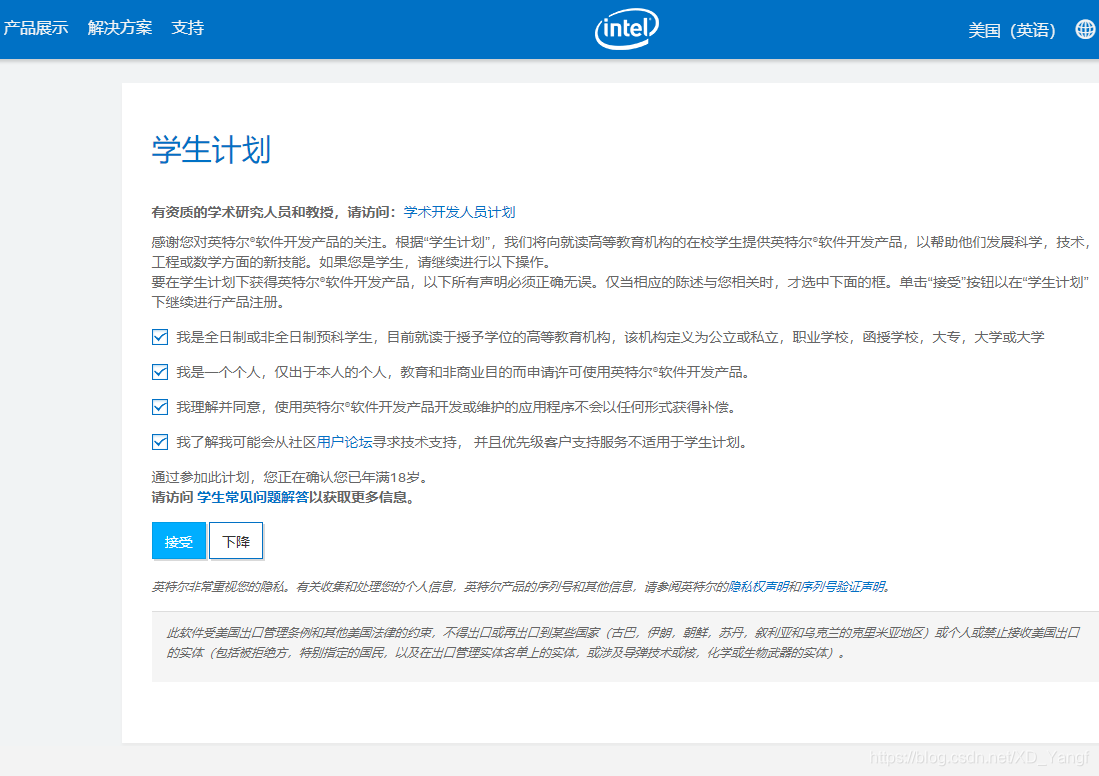
若再返回英文原页面,Accept按钮也是可点击的。
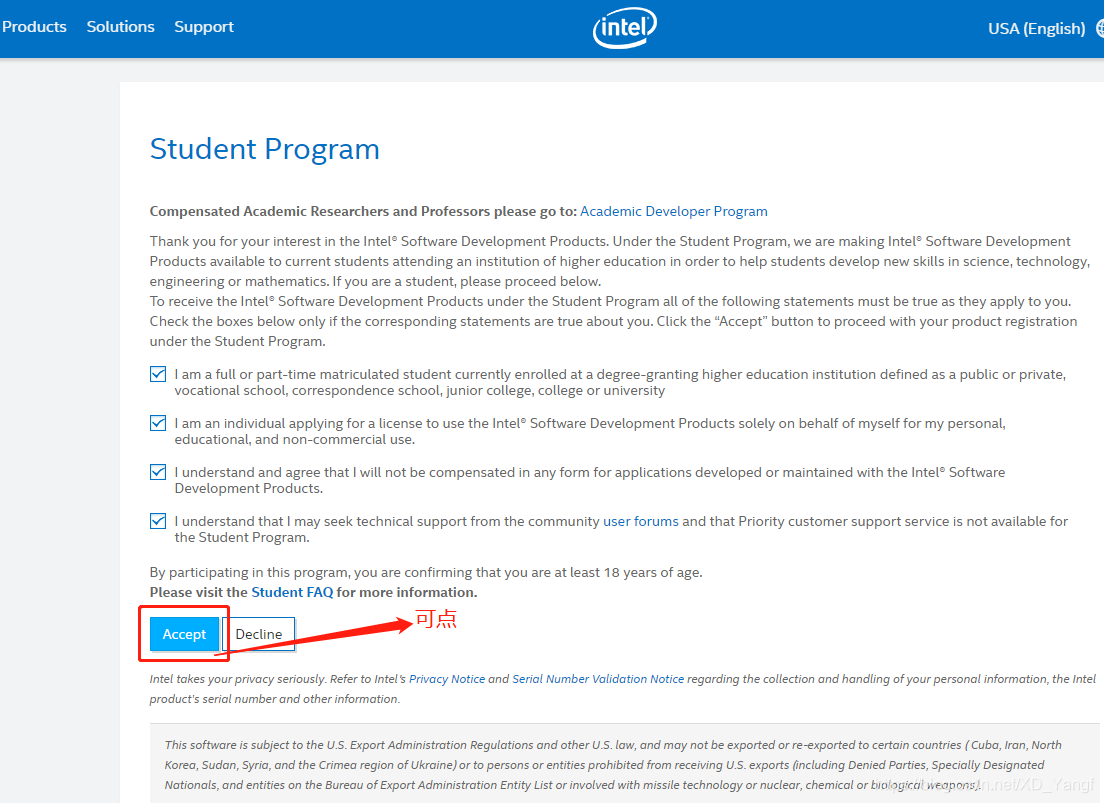 此时,点击接受,进入信息填写页面。
此时,点击接受,进入信息填写页面。
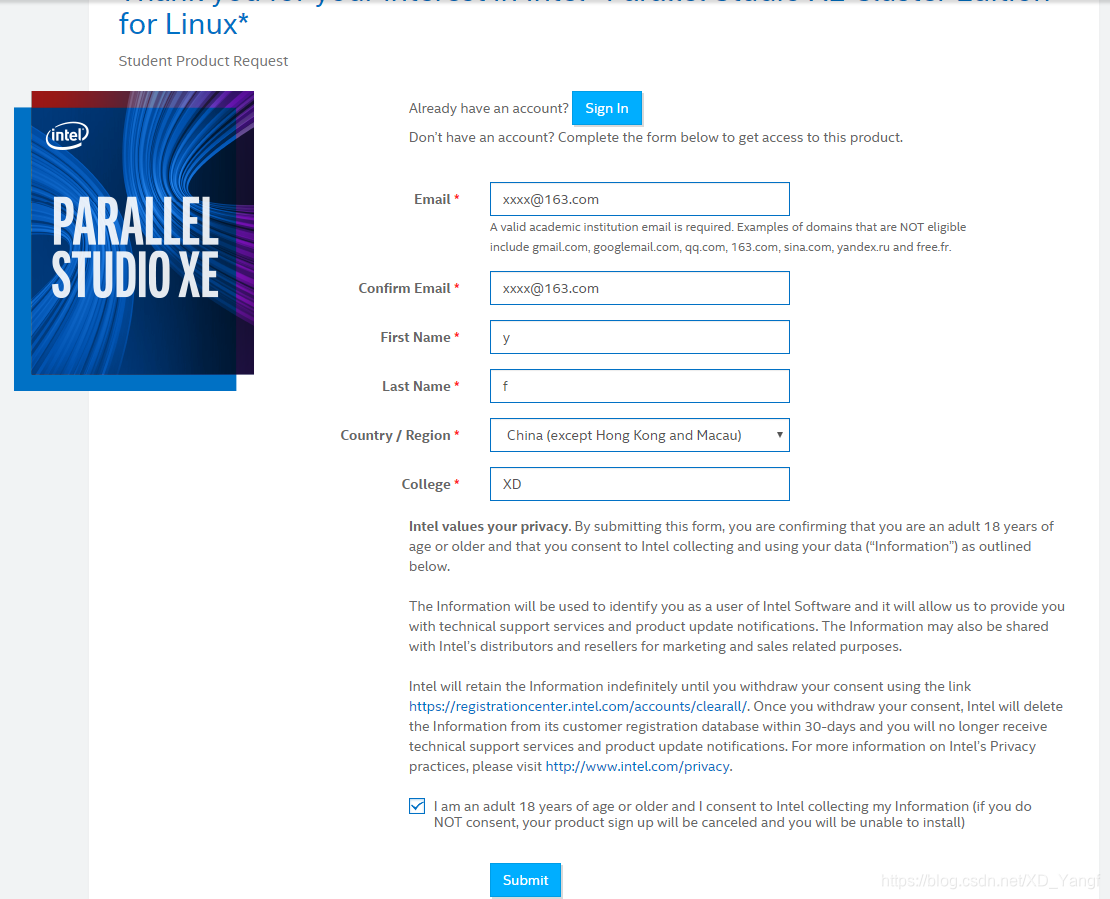
三、填写正确的院校机构邮箱
若填写的邮件不是院校机构的邮件,则不能被核实并进行下载。
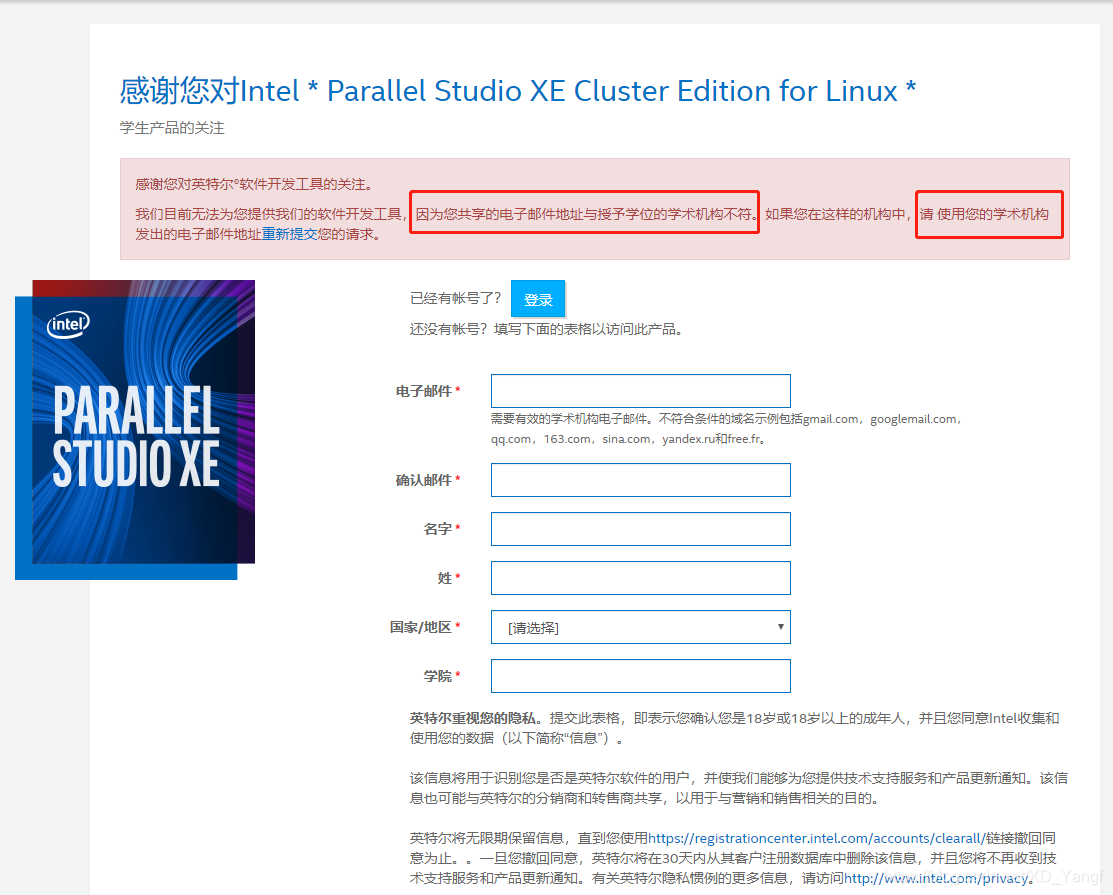
重新填写,这次填写正确的院校邮箱。

填写完提交之后,如果没有登录此官网,则会跳到一个登录页面。若登录过了,则到后面的下载版本选择页面。若没有Intel账号,需要线性注册。注意,这里的账号和刚才我们填的邮箱没有任何关系。当然,注册账号可以使用刚才的邮箱进行绑定。
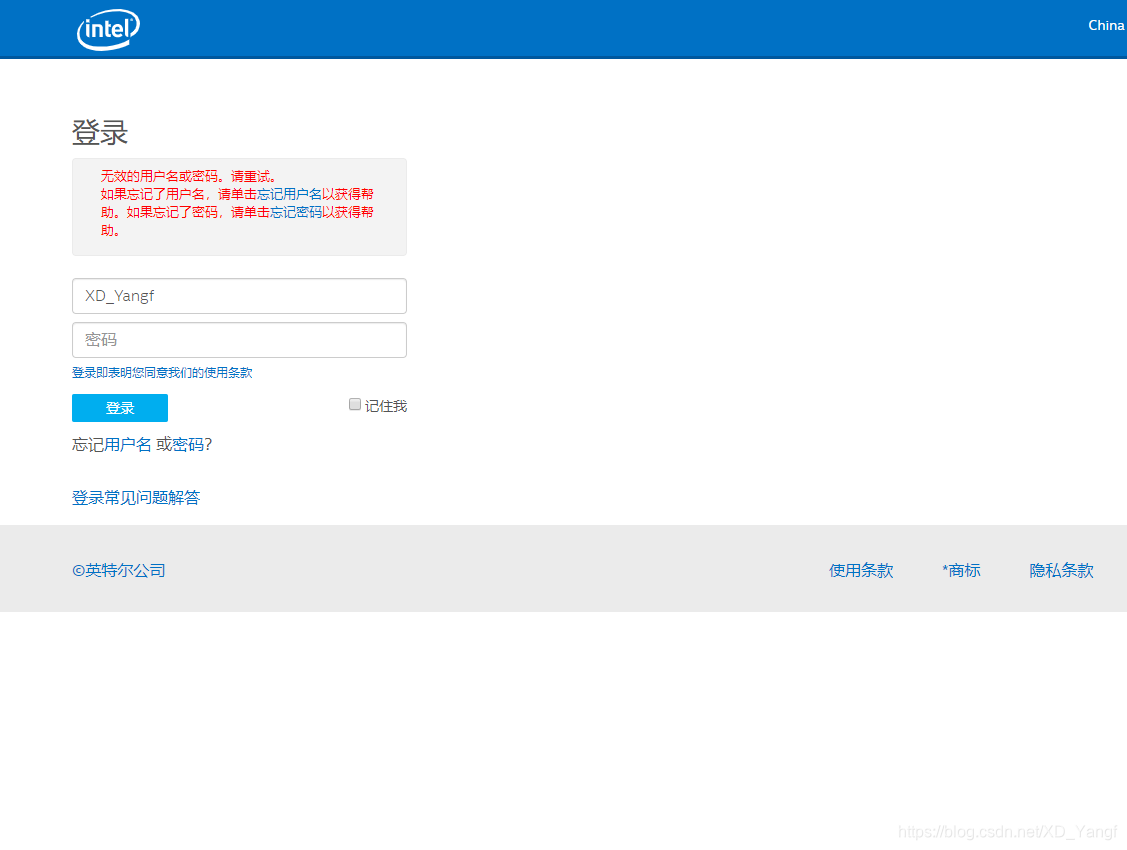
登录完成,选择我们要下载的Intel® Parallel Studio XE Cluster Edition for Linux*版本。
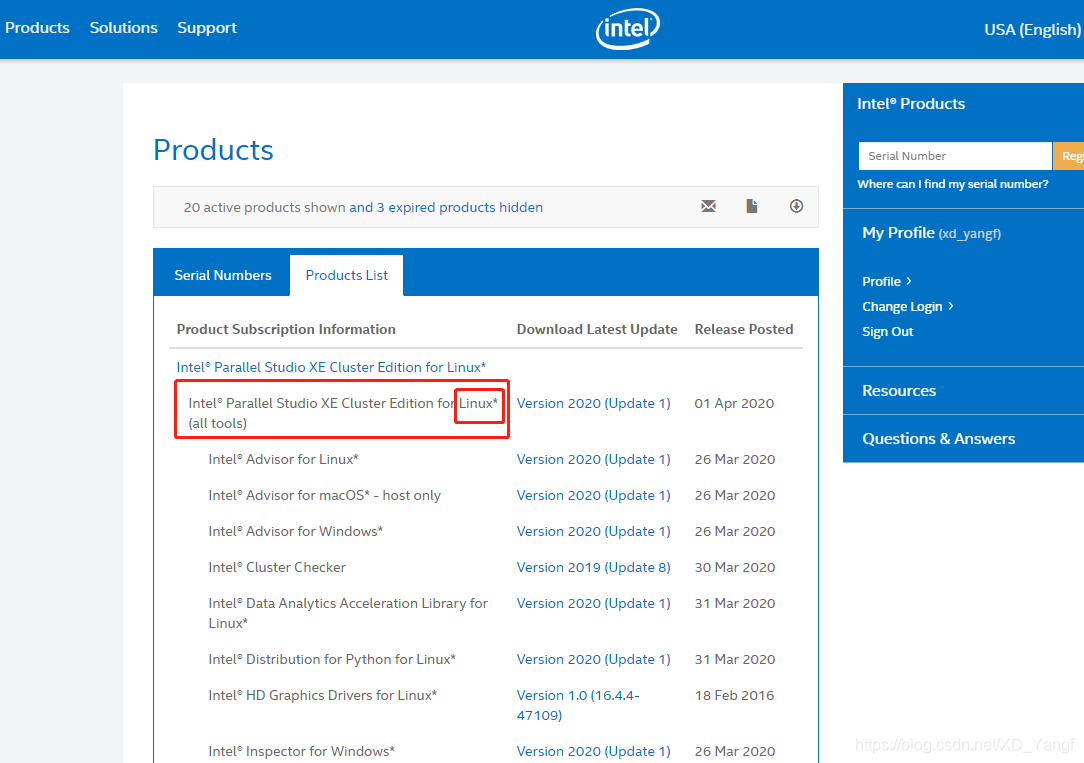
点击之后,会出现一个属于你个人的Serial-Number——序列号,这个要保存好,安装的时候要用。然后点击Accept开始下载。
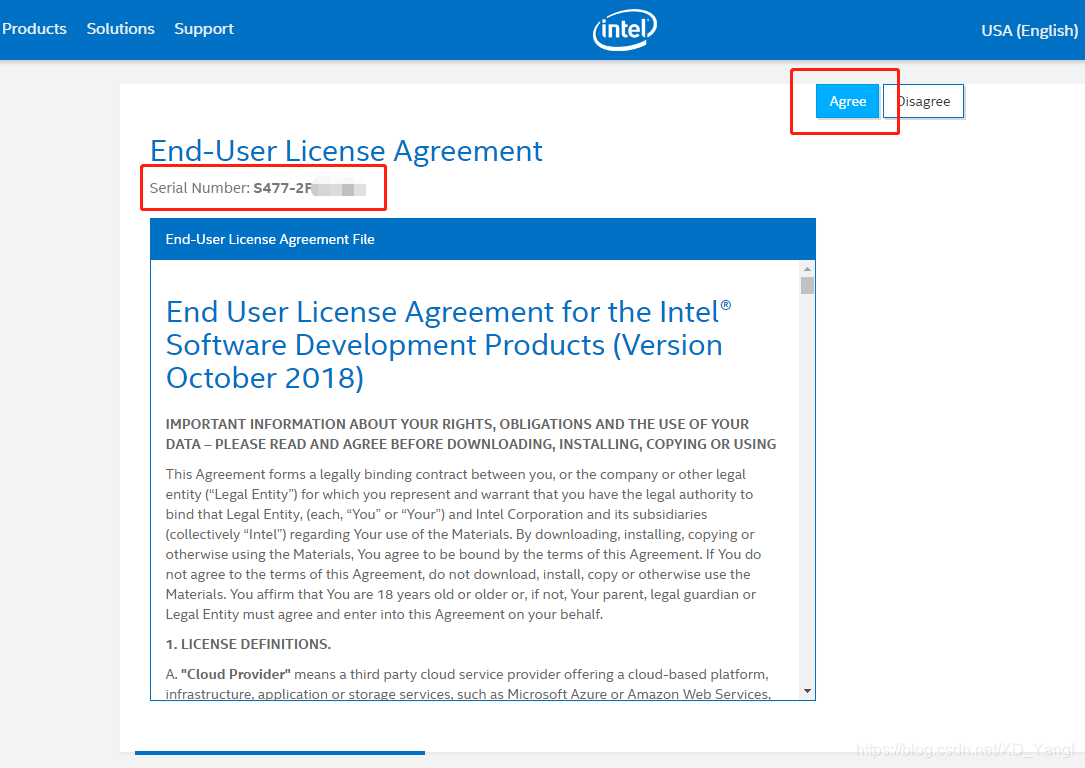
最后的下载选项,可以选择版本,可以选择下载部分组件进行后续在线安装或是完整的安装包进行完整安装。
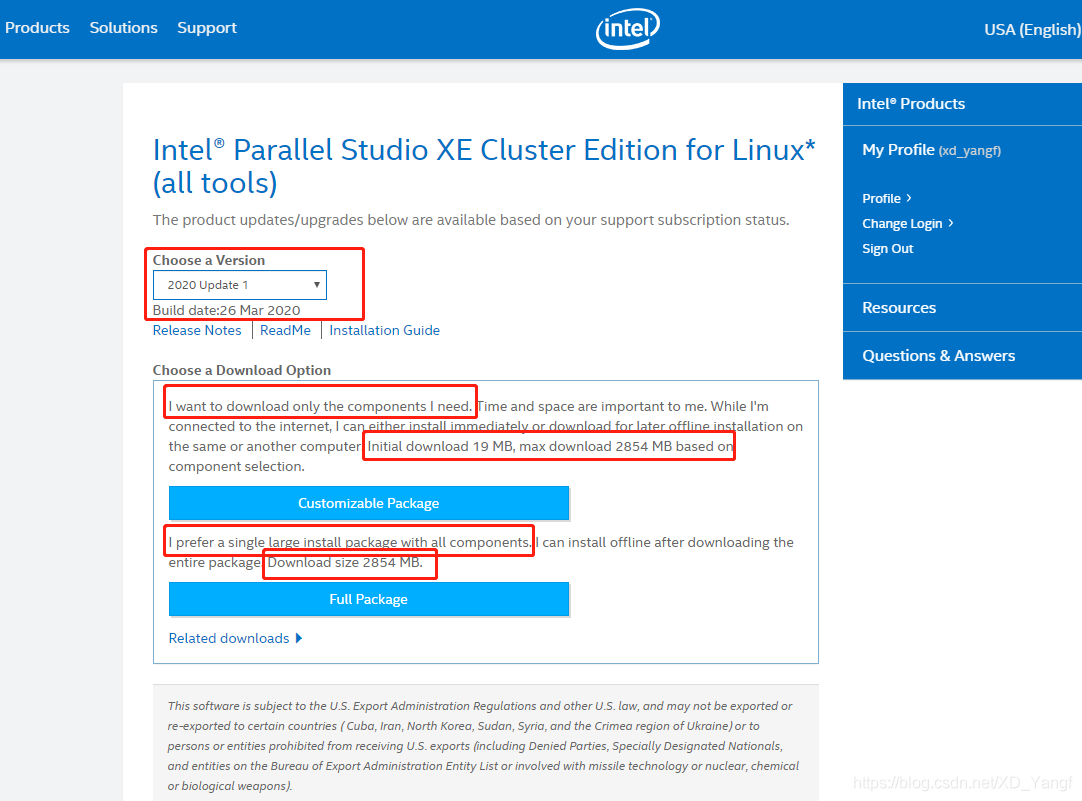
大家根据自己需要,点击下载,至此完成ifort的下载。




